Instrucciones de eliminación del programa espía AwSpy para Android
![]() Escrito por Tomas Meskauskas el
Escrito por Tomas Meskauskas el
¿Qué tipo de malware es AwSpy?
AwSpy es el nombre de un programa malicioso dirigido a sistemas operativos Android. Se clasifica como spyware; el software de esta clase está diseñado para grabar y extraer sigilosamente contenido de los dispositivos. Se ha observado que AwSpy se dirige a usuarios de Corea del Sur.
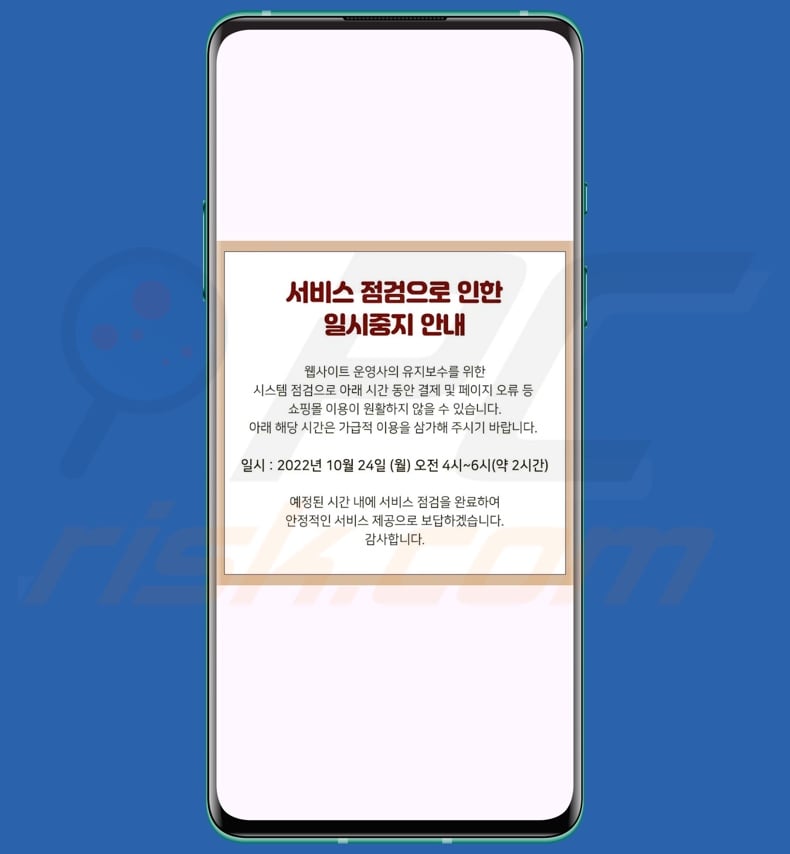
Visión general del malware AwSpy
Se ha observado que AwSpy se infiltra en los dispositivos bajo el disfraz de una aplicación de grabación llamada"bobocam" (otros nombres y disfraces son posibles). Tras su instalación, este malware solicita una serie de permisos sospechosos relacionados con archivos y otros medios, llamadas telefónicas, SMS y contactos.
Una vez abierta la falsa aplicación de grabación, aparece una pantalla con texto en coreano. Según una traducción aproximada, el mensaje indica que los servicios de la aplicación están temporalmente suspendidos debido a tareas de mantenimiento del sistema.
AwSpy abusa de los permisos concedidos para llevar a cabo sus actividades maliciosas. El programa puede robar varios archivos de los dispositivos de las víctimas, incluidos documentos y fotografías. Este spyware también puede adquirir listas de contactos. Asimismo, puede recopilar contenidos de SMS, que pueden contener información altamente confidencial como OTP (contraseñas de un solo uso) y códigos 2FA/MFA (autenticación de dos o varios factores).
Además, AwSpy es capaz de realizar llamadas telefónicas y enviar SMS, por lo que podría utilizarse como malware Toll fraud. Se ha observado que AwSpy abusa del servicio Amazon AWS para alojar su servidor de C&C (Mando y Control).
Es pertinente mencionar que los desarrolladores de malware a menudo mejoran su software y metodologías. Por lo tanto, las posibles variantes futuras de AwSpy podrían tener capacidades adicionales/diferentes.
En resumen, la presencia de software malicioso como AwSpy en los dispositivos puede provocar graves problemas de privacidad, pérdidas económicas y robo de identidad.
| Nombre | AwSpy malware |
| Tipo de amenaza | Malware para Android, aplicación maliciosa, aplicación no deseada. |
| Síntomas | El dispositivo funciona con lentitud, los ajustes del sistema se modifican sin permiso del usuario, aparecen aplicaciones dudosas y el consumo de datos y batería aumenta considerablemente. |
| Métodos de distribución | Archivos adjuntos de correo electrónico infectados, anuncios maliciosos en línea, ingeniería social, aplicaciones engañosas, sitios web fraudulentos. |
| Daños | Robo de información personal (mensajes privados, nombres de usuario/contraseñas, etc.), disminución del rendimiento del dispositivo, la batería se agota rápidamente, disminución de la velocidad de Internet, grandes pérdidas de datos, pérdidas monetarias, robo de identidad (las aplicaciones maliciosas podrían abusar de las aplicaciones de comunicación). |
| Eliminación de Malware (Android) | Para eliminar posibles infecciones de malware, escanee su dispositivo móvil con un software antivirus legítimo. Nuestros investigadores de seguridad recomiendan usar Combo Cleaner. |
Ejemplos de spyware
Hemos escrito sobre innumerables programas maliciosos; Mandrake, Kamran y Predator son sólo un par de nuestros artículos sobre spyware específico para Android. Las capacidades de grabación y robo de datos son frecuentes en varios tipos de malware, y no son exclusivas de programas como los espías y los ladrones.
Sin embargo, independientemente de cómo opere el malware, su presencia en un sistema amenaza la integridad del dispositivo y la seguridad del usuario. Por lo tanto, todas las amenazas deben ser eliminadas inmediatamente después de su detección.
¿Cómo se infiltró AwSpy en mi dispositivo?
En general, el malware se propaga mediante técnicas de phishing e ingeniería social. Los programas maliciosos suelen camuflarse o incluirse en paquetes con contenidos que parecen legítimos o inocentes.
Los métodos de distribución más extendidos incluyen: descargas "drive-by" (sigilosas/engañosas), fuentes de descarga poco fiables (por ejemplo, sitios web de alojamiento de archivos gratuitos, redes de intercambio P2P, tiendas de aplicaciones de terceros, etc.), adjuntos/enlaces maliciosos en spam (por ejemplo, correos electrónicos, SMS, DMs/PMs, publicaciones en redes sociales, etc.), estafas en línea, contenidos pirateados, herramientas ilegales de activación de software ("cracking") y actualizaciones falsas.
Algunos programas maliciosos pueden incluso autoproliferarse a través de redes locales y dispositivos de almacenamiento extraíbles (por ejemplo, discos duros externos, memorias USB, etc.).
Cabe destacar que los ciberdelincuentes abusan de canales de descarga auténticos (por ejemplo, Google Play Store, etc.) para alojar programas maliciosos. Aunque la longevidad de los programas maliciosos en dichas plataformas tiende a ser increíblemente breve, puede seguir siendo lo suficientemente rentable como para continuar con el abuso.
¿Cómo evitar la instalación de programas maliciosos?
Recomendamos encarecidamente investigar el software antes de descargarlo/comprarlo, por ejemplo, leyendo las condiciones y las reseñas de expertos/usuarios, comprobando los permisos necesarios, verificando la legitimidad del desarrollador, etc. Todas las descargas deben realizarse desde fuentes oficiales y verificadas. Los programas deben activarse y actualizarse utilizando funciones/herramientas auténticas, ya que los adquiridos a terceros pueden contener malware.
Otra recomendación es tener cuidado al navegar, ya que en Internet abundan los contenidos fraudulentos y peligrosos bien camuflados. Los correos electrónicos entrantes, SMS, DMs/PMs y otros mensajes deben abordarse con precaución. No se deben abrir los archivos adjuntos o enlaces presentes en correos sospechosos/irrelevantes, ya que pueden ser dañinos o infecciosos.
Es primordial para la seguridad del dispositivo/usuario tener instalado un antivirus de confianza y mantenerlo actualizado. El software de seguridad debe utilizarse para realizar análisis periódicos del sistema y eliminar las amenazas detectadas.
Captura de pantalla del programa espía AwSpy disfrazado de aplicación de grabación (fuente de la imagen: K7 Security Labs):
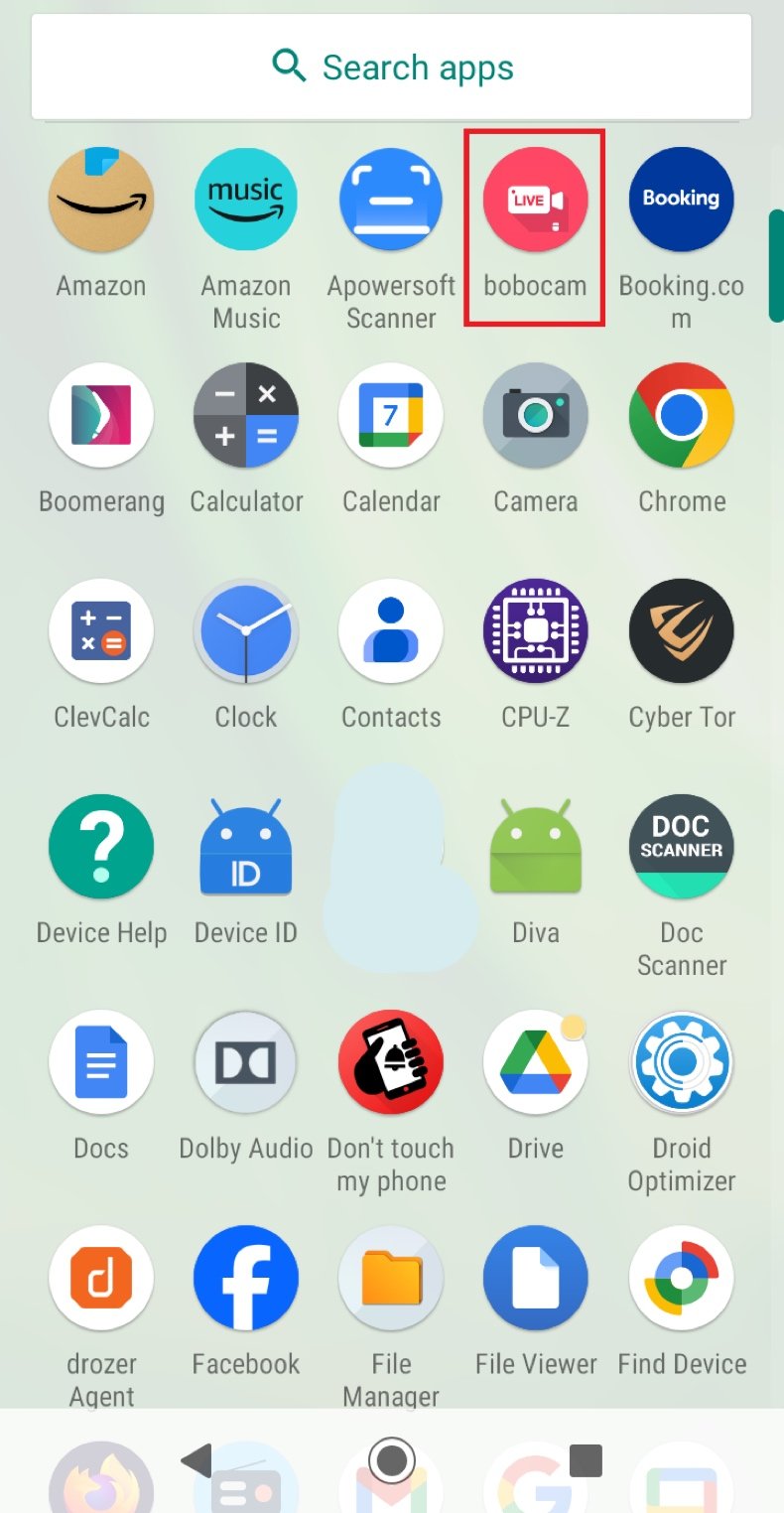
Capturas de pantalla de los permisos solicitados por el spyware AwSpy (fuente de la imagen - K7 Security Labs):
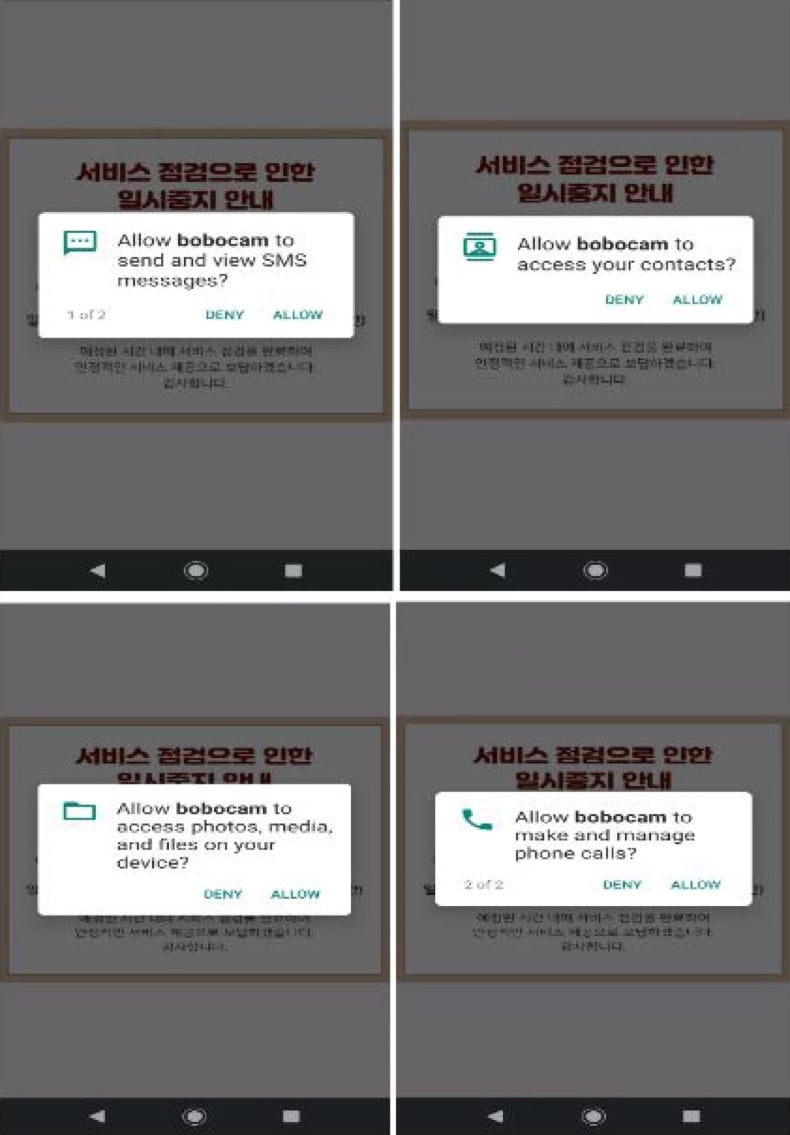
Menú rápido:
- Introducción
- ¿Cómo eliminar el historial de navegación del navegador web Chrome?
- ¿Cómo desactivar las notificaciones del navegador Chrome?
- ¿Cómo reiniciar el navegador web Chrome?
- ¿Cómo borrar el historial de navegación del navegador web Firefox?
- ¿Cómo desactivar las notificaciones del navegador Firefox?
- ¿Cómo reiniciar el navegador web Firefox?
- ¿Cómo desinstalar aplicaciones potencialmente no deseadas y/o maliciosas?
- ¿Cómo arrancar el dispositivo Android en "Modo Seguro"?
- ¿Cómo comprobar el uso de la batería de varias aplicaciones?
- ¿Cómo comprobar el uso de datos de varias aplicaciones?
- ¿Cómo instalar las últimas actualizaciones de software?
- ¿Cómo restablecer el sistema a su estado por defecto?
- ¿Cómo desactivar las aplicaciones que tienen privilegios de administrador?
Elimina el historial de navegación del navegador web Chrome:

Pulsa el botón "Menú" (tres puntos en la esquina superior derecha de la pantalla) y selecciona "Historial" en el menú desplegable que se abre.

Toca "Borrar datos de navegación", selecciona la pestaña "AVANZADO", elige el intervalo de tiempo y los tipos de datos que deseas eliminar y toca "Borrar datos".
Desactivar las notificaciones del navegador en el navegador web Chrome:

Pulse el botón "Menú" (tres puntos en la esquina superior derecha de la pantalla) y seleccione "Configuración" en el menú desplegable que se abre.

Desplácese hacia abajo hasta que vea la opción "Configuración del sitio" y tóquela. Desplácese hacia abajo hasta que vea la opción "Notificaciones" y púlsela.

Busque los sitios web que envían notificaciones al navegador, pulse sobre ellos y haga clic en "Borrar y restablecer". Esto eliminará los permisos concedidos a estos sitios web para enviar notificaciones. Sin embargo, si vuelves a visitar el mismo sitio, es posible que te vuelva a pedir permiso. Puede elegir si desea conceder estos permisos o no (si decide rechazarlos, el sitio web pasará a la sección "Bloqueado" y ya no le pedirá el permiso).
Reinicia el navegador web Chrome:

Vaya a "Configuración", desplácese hacia abajo hasta que vea "Aplicaciones" y pulse sobre ella.

Desplácese hacia abajo hasta que encuentre la aplicación "Chrome", selecciónela y pulse la opción "Almacenamiento".

Pulse "ADMINISTRAR ALMACENAMIENTO", luego "BORRAR TODOS LOS DATOS" y confirme la acción pulsando "OK". Tenga en cuenta que al restablecer el navegador se eliminarán todos los datos almacenados en él. Esto significa que se eliminarán todos los inicios de sesión/contraseñas guardados, el historial de navegación, los ajustes no predeterminados y otros datos. También tendrás que volver a iniciar sesión en todos los sitios web.
Eliminar el historial de navegación del navegador web Firefox:

Pulsa el botón "Menú" (tres puntos en la esquina superior derecha de la pantalla) y selecciona "Historial" en el menú desplegable que se abre.

Desplázate hacia abajo hasta que veas "Borrar datos privados" y tócalo. Seleccione los tipos de datos que desea eliminar y pulse "BORRARDATOS".
Desactivar las notificaciones del navegador en el navegador web Firefox:

Visite el sitio web que envía las notificaciones del navegador, pulse el icono que aparece a la izquierda de la barra de URL (el icono no será necesariamente un "candado") y seleccione "Editar configuración del sitio".

En la ventana emergente que se abre, seleccione la opción "Notificaciones" y pulse "BORRAR".
Reinicia el navegador web Firefox:

Ve a "Configuración", desplázate hacia abajo hasta que veas "Aplicaciones" y tócalo.

Desplázate hacia abajo hasta que encuentres la aplicación "Firefox", selecciónala y pulsa la opción "Almacenamiento".

Pulse "BORRAR DATOS" y confirme la acción pulsando "BORRAR". Tenga en cuenta que al restablecer el navegador se eliminarán todos los datos almacenados en él. Esto significa que se eliminarán todos los inicios de sesión/contraseñas guardados, el historial de navegación, los ajustes no predeterminados y otros datos. También tendrás que volver a iniciar sesión en todos los sitios web.
Desinstale las aplicaciones potencialmente no deseadas y/o maliciosas:

Vaya a "Ajustes", desplácese hacia abajo hasta que vea "Aplicaciones" y pulse sobre ella.

Desplácese hacia abajo hasta que vea una aplicación potencialmente no deseada y/o maliciosa, selecciónela y pulse "Desinstalar". Si, por alguna razón, no puede eliminar la aplicación seleccionada (por ejemplo, aparece un mensaje de error), pruebe a utilizar el "Modo seguro".
Arrancar el dispositivo Android en "Modo Seguro":
El "Modo Seguro" en el sistema operativo Android desactiva temporalmente la ejecución de todas las aplicaciones de terceros. Utilizar este modo es una buena forma de diagnosticar y solucionar diversos problemas (por ejemplo, eliminar aplicaciones maliciosas que impiden a los usuarios hacerlo cuando el dispositivo funciona "normalmente").

Pulse el botón "Encendido" y manténgalo pulsado hasta que aparezca la pantalla "Apagado". Pulsa el icono "Apagar" y mantenlo pulsado. Después de unos segundos aparecerá la opción "Modo Seguro" y podrás ejecutarlo reiniciando el dispositivo.
Comprueba el uso de la batería de varias aplicaciones:

Ve a "Ajustes", desplázate hacia abajo hasta que veas "Mantenimiento del dispositivo" y tócalo.

Toca "Batería" y comprueba el uso de cada aplicación. Las aplicaciones legítimas/genuinas están diseñadas para utilizar la menor energía posible con el fin de ofrecer la mejor experiencia de usuario y ahorrar energía. Por lo tanto, un uso elevado de la batería puede indicar que la aplicación es maliciosa.
Comprueba el uso de datos de varias aplicaciones:

Ve a "Ajustes", desplázate hacia abajo hasta que veas "Conexiones" y tócalo.

Desplácese hacia abajo hasta que vea "Uso de datos" y seleccione esta opción. Al igual que con la batería, las aplicaciones legítimas/genuinas están diseñadas para minimizar el uso de datos tanto como sea posible. Esto significa que un uso excesivo de datos puede indicar la presencia de una aplicación maliciosa. Tenga en cuenta que algunas aplicaciones maliciosas pueden estar diseñadas para funcionar únicamente cuando el dispositivo está conectado a una red inalámbrica. Por este motivo, debes comprobar el uso de datos tanto en el móvil como en la red Wi-Fi.

Si encuentras una aplicación que consume muchos datos aunque nunca la utilices, te recomendamos encarecidamente que la desinstales lo antes posible.
Instale las últimas actualizaciones de software:
Mantener el software actualizado es una buena práctica cuando se trata de la seguridad del dispositivo. Los fabricantes de dispositivos lanzan continuamente varios parches de seguridad y actualizaciones de Android para corregir errores y fallos de los que pueden aprovecharse los ciberdelincuentes. Un sistema obsoleto es mucho más vulnerable, por lo que siempre debes asegurarte de que el software de tu dispositivo está actualizado.

Ve a "Ajustes", desplázate hacia abajo hasta que veas "Actualización de software" y tócalo.

Pulsa "Descargar actualizaciones manualmente" y comprueba si hay actualizaciones disponibles. Si es así, instálalas inmediatamente. También le recomendamos que active la opción "Descargar actualizaciones automáticamente" para que el sistema le avise cuando se publique una actualización y/o la instale automáticamente.
Restablecer el sistema a su estado por defecto:
Realizar un "Factory Reset" es una buena manera de eliminar todas las aplicaciones no deseadas, restaurar la configuración del sistema a su estado por defecto y limpiar el dispositivo en general. Sin embargo, debe tener en cuenta que se eliminarán todos los datos del dispositivo, incluidas las fotos, los archivos de vídeo/audio, los números de teléfono (almacenados en el dispositivo, no en la tarjeta SIM), los mensajes SMS, etcétera. En otras palabras, el dispositivo se restaurará a su estado primitivo.
También puedes restaurar los ajustes básicos del sistema y/o simplemente los ajustes de red.

Ve a "Ajustes", desplázate hacia abajo hasta que veas "Acerca del teléfono" y tócalo.

Desplázate hacia abajo hasta que veas "Restablecer" y tócalo. Ahora elija la acción que desee realizar:
"Restablecer ajustes" - restablece todos los ajustes del sistema a los valores predeterminados;
"Restablecer ajustes de red" - restablece todos los ajustes relacionados con la red a los valores predeterminados;
"Restablecer datos de fábrica" - restablece todo el sistema y borra completamente todos los datos almacenados;
Desactive las aplicaciones que tengan privilegios de administrador:
Si una aplicación maliciosa obtiene privilegios de administrador puede dañar gravemente el sistema. Para mantener el dispositivo lo más seguro posible deberías comprobar siempre qué aplicaciones tienen esos privilegios y desactivar las que no deberían.

Ve a "Ajustes", desplázate hacia abajo hasta que veas "Pantalla de bloqueo y seguridad" y tócalo.

Desplácese hacia abajo hasta que vea "Otros ajustes de seguridad", tóquelo y, a continuación, toque "Aplicaciones de administrador del dispositivo".

Identifique las aplicaciones que no deberían tener privilegios de administrador, tóquelas y luego toque "DESACTIVAR".
Preguntas más frecuentes (FAQ)
Mi dispositivo Android está infectado con el malware AwSpy, ¿debo formatear mi dispositivo de almacenamiento para deshacerme de él?
La eliminación del malware rara vez requiere formateo.
¿Cuáles son los mayores problemas que puede causar el malware AwSpy?
Las amenazas asociadas a una infección dependen de las capacidades del malware y de los objetivos de los ciberdelincuentes. AwSpy es un spyware, un tipo de programa que registra y roba contenido/información. Por lo general, las infecciones de este tipo pueden provocar graves problemas de privacidad, pérdidas económicas e incluso el robo de identidad.
¿Cuál es el objetivo del malware AwSpy?
La mayoría de las infecciones por malware tienen fines lucrativos. Sin embargo, los ciberdelincuentes también pueden utilizar programas maliciosos para divertirse, llevar a cabo venganzas personales, interrumpir procesos (por ejemplo, sitios, servicios, empresas, etc.), participar en el hacktivismo y lanzar ataques por motivos políticos o geopolíticos.
¿Cómo se infiltró el malware AwSpy en mi dispositivo Android?
El malware se propaga principalmente a través de descargas no autorizadas, correo basura, estafas en línea, fuentes de descarga sospechosas (por ejemplo, sitios web de alojamiento de archivos no oficiales y gratuitos, redes de intercambio P2P, tiendas de aplicaciones de terceros, etc.), software/medios pirateados, herramientas ilegales de activación de programas ("cracks") y actualizaciones falsas. Además, algunos programas maliciosos pueden propagarse por sí mismos a través de redes locales y dispositivos de almacenamiento extraíbles.
¿Me protegerá Combo Cleaner del malware?
Combo Cleaner es capaz de detectar y eliminar prácticamente todas las infecciones de malware conocidas. Tenga en cuenta que realizar un análisis completo del sistema es crucial, ya que el software malicioso de gama alta suele esconderse en las profundidades de los sistemas.
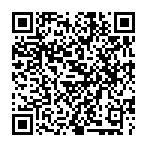
▼ Mostrar discusión.